 Software-Tutorial
Software-Tutorial
 mobile Applikation
mobile Applikation
 So aktivieren Sie das 5G-Netzwerk auf dem Oppo-Mobiltelefon „Empfohlene Methode zur Einstellung des 5G-Netzwerks für das Oppo-Mobiltelefon'
So aktivieren Sie das 5G-Netzwerk auf dem Oppo-Mobiltelefon „Empfohlene Methode zur Einstellung des 5G-Netzwerks für das Oppo-Mobiltelefon'
So aktivieren Sie das 5G-Netzwerk auf dem Oppo-Mobiltelefon „Empfohlene Methode zur Einstellung des 5G-Netzwerks für das Oppo-Mobiltelefon'
Der
php-Editor Baicao zeigt Ihnen, wie Sie das 5G-Netzwerk von OPPO-Mobiltelefonen einrichten. Im digitalen Zeitalter ist die Öffnung von 5G-Netzen für Mobilfunknutzer von entscheidender Bedeutung. Mit einfachen Einstellungen können Sie das 5G-Netzwerk auf Ihrem OPPO-Telefon ganz einfach einschalten, um schnellere Netzwerkgeschwindigkeiten und ein reibungsloseres Netzwerkerlebnis zu genießen. Als Nächstes stellen wir Ihnen einige empfohlene 5G-Netzwerkeinstellungsmethoden für OPPO-Mobiltelefone vor, damit Sie problemlos loslegen können. Ob Spiele, Videos oder alltägliche Anwendungen – Sie spüren die hervorragende Leistung des 5G-Netzwerks. Kommen Sie und folgen Sie unseren Schritten und erleben Sie das 5G-Netzwerk der OPPO-Mobiltelefone!
Stand 15. Juli gibt es derzeit 179 Mobiltelefonmodelle, die das 4G/5G-Netzwerk von China Radio and Television unterstützen. Heute erzähle ich Ihnen, wie Sie OPPO-Mobiltelefone für die Unterstützung des 4G/5G-Netzwerks von China Radio and Television einrichten.
1. Welche OPPO-Mobiltelefonmodelle unterstützen Radio- und Fernseh-4G/5G-Netzwerke?
(1) Laut der Website gibt es folgende Modelle: Find X5; Find X5 Pro (Qualcomm-Version); OnePlus 9Pro (Dimensity) Edition ); Finden X3; Finden
(2) Upgrades wurden vorangetrieben (6 Modelle): Find X5; Find X5 Pro (Qualcomm-Version); Find X5 Pro (Dimensional-Version);
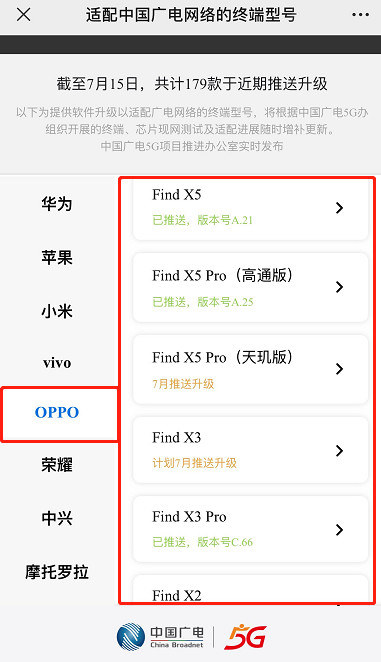
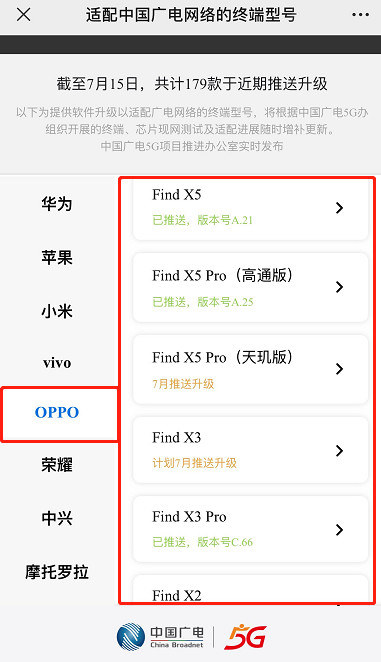 Quelle: Website von China Radio and Television
Quelle: Website von China Radio and Television
2. Wie richte ich ein OPPO-Mobiltelefon ein?

 1. Aktualisierungsprozess des Mobiltelefonsystems
1. Aktualisierungsprozess des Mobiltelefonsystems
Klicken Sie in der Benutzeroberfläche „Einstellungen – Über dieses Telefon“ oben auf die Versionsnummer des Telefonsystems, um nach Aktualisierungen zu suchen. Die spezifischen Schritte sind wie folgt:
(1) Schnittstelle einstellen (wählen Sie: Über diese Maschine)
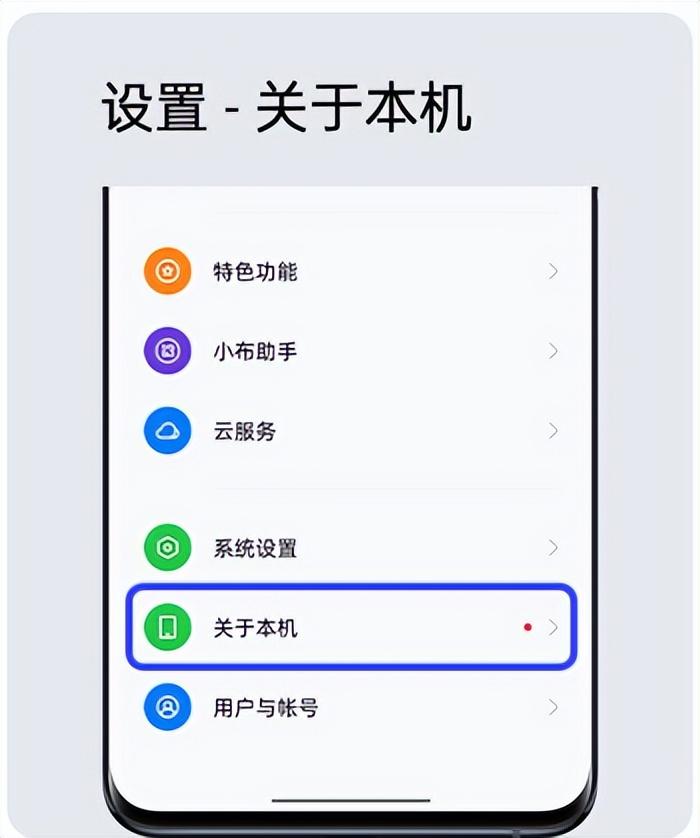
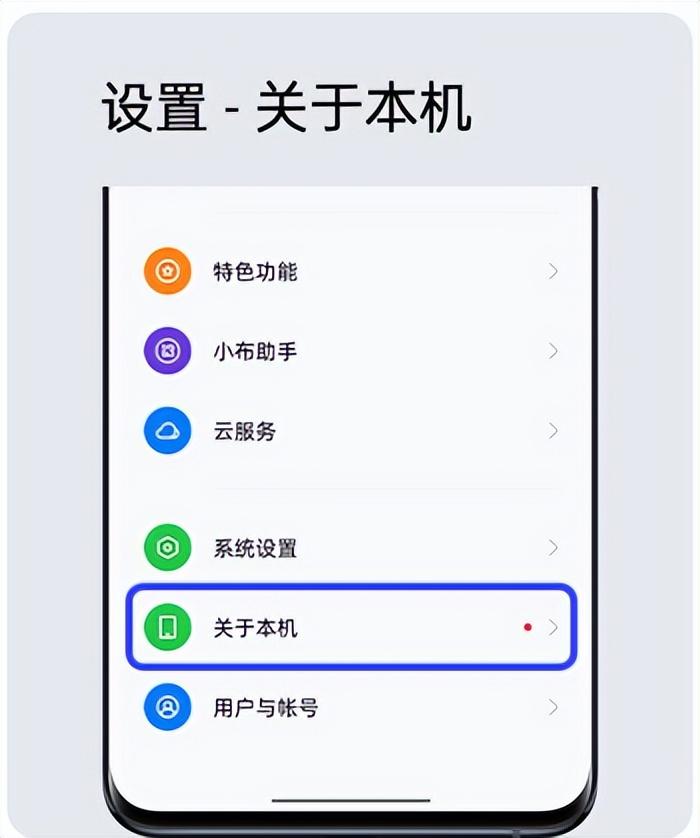 Schnittstelle einstellen
Schnittstelle einstellen
(2) Schnittstelle über diese Maschine (wählen Sie: Neue Version entdecken)
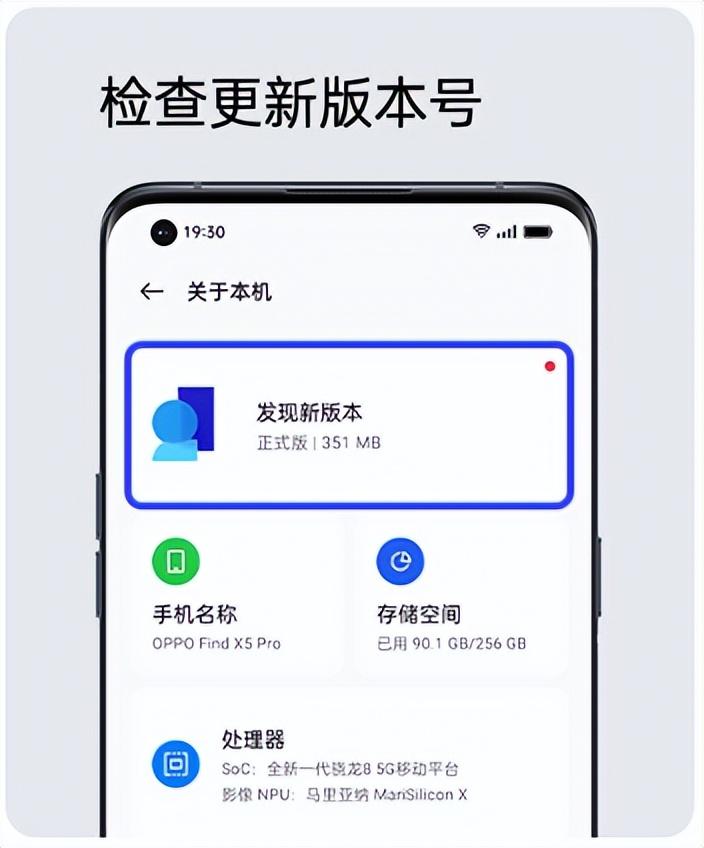
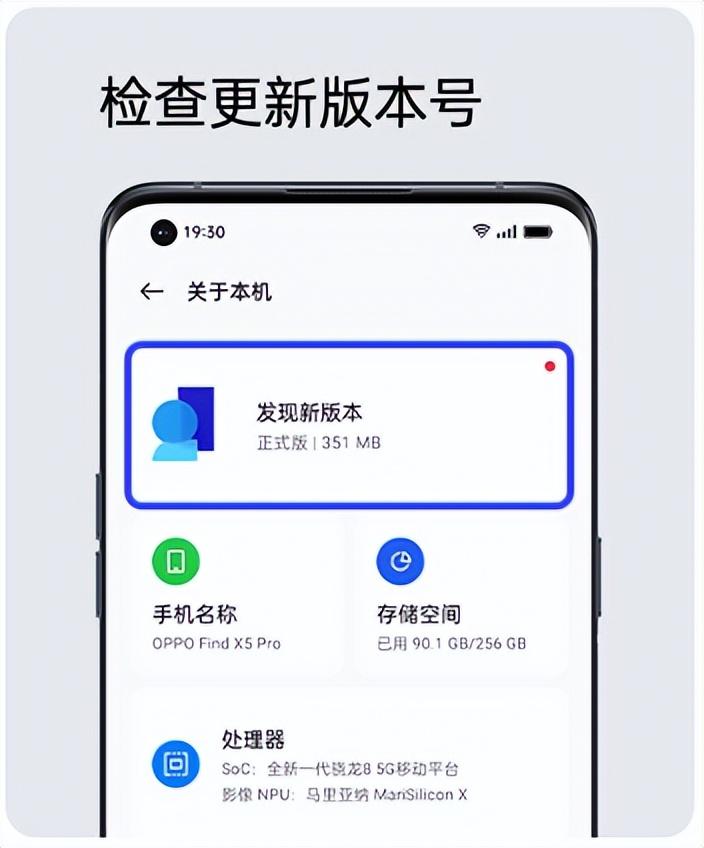 Über die lokale Schnittstelle
Über die lokale Schnittstelle
(3) Entdecken Sie die neue Versionsschnittstelle (wählen Sie: Neue Version herunterladen und installieren)
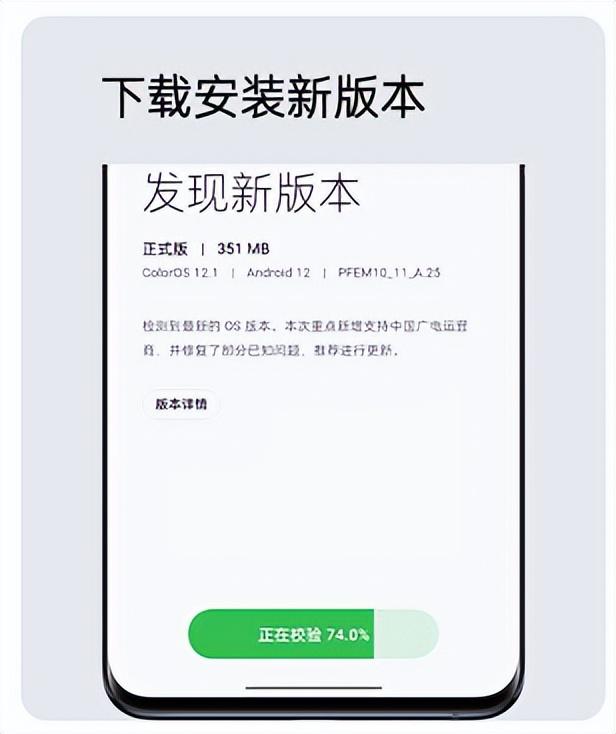
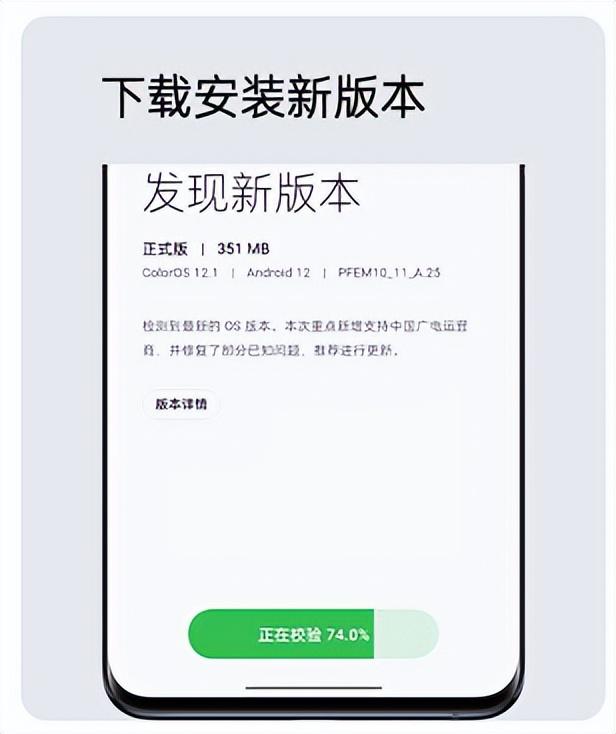 Download-Schnittstelle
Download-Schnittstelle
(4) Jetzt installieren (wählen Sie: Jetzt installieren) 5G SIM Karte, die eingestellt werden muss

 Wählen Sie die SIM-Karte aus, die Sie einrichten müssen
Wählen Sie die SIM-Karte aus, die Sie einrichten müssen
(3) Aktivieren Sie das 5G-Netzwerk
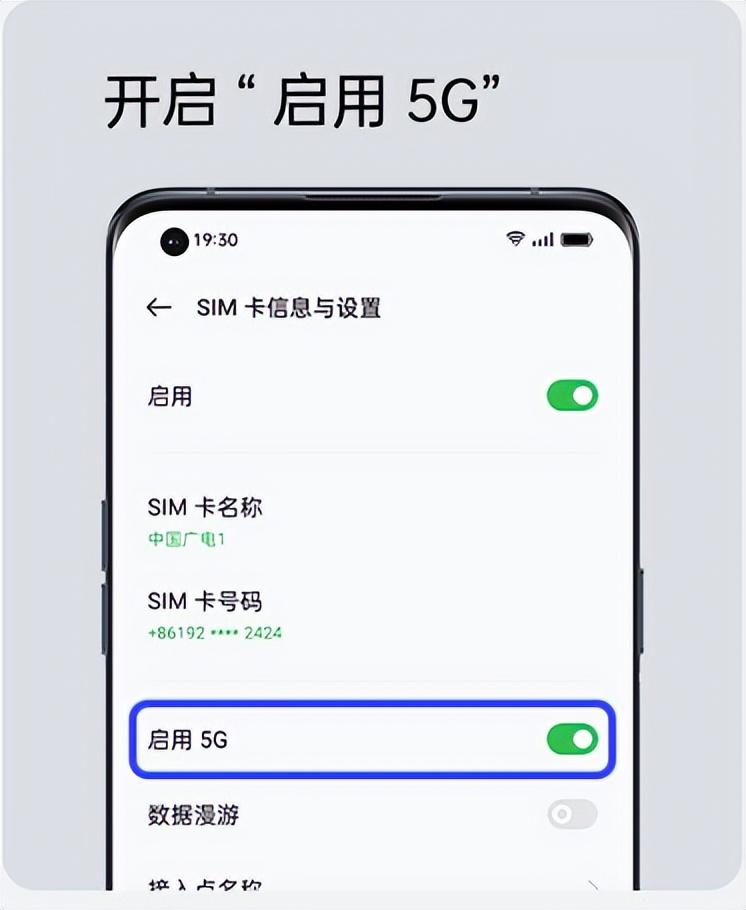
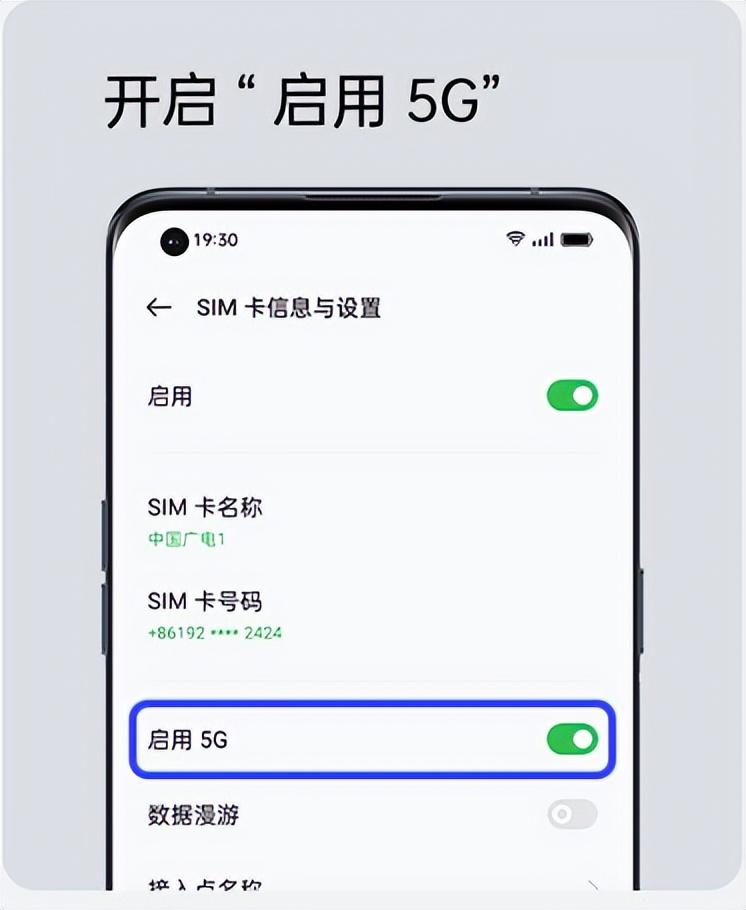
Schalten Sie das 5G-Netzwerk ein
3. Standard-Einwahlkarte und Internetkartenauswahl (Dual-SIM-Karte)
(1) Einstellungen – Mobilfunknetz – Standard-Einwahl-/Standard-Internetschnittstelle
(2) Wählen Sie die Standard-Einwahlkartenschnittstelle aus 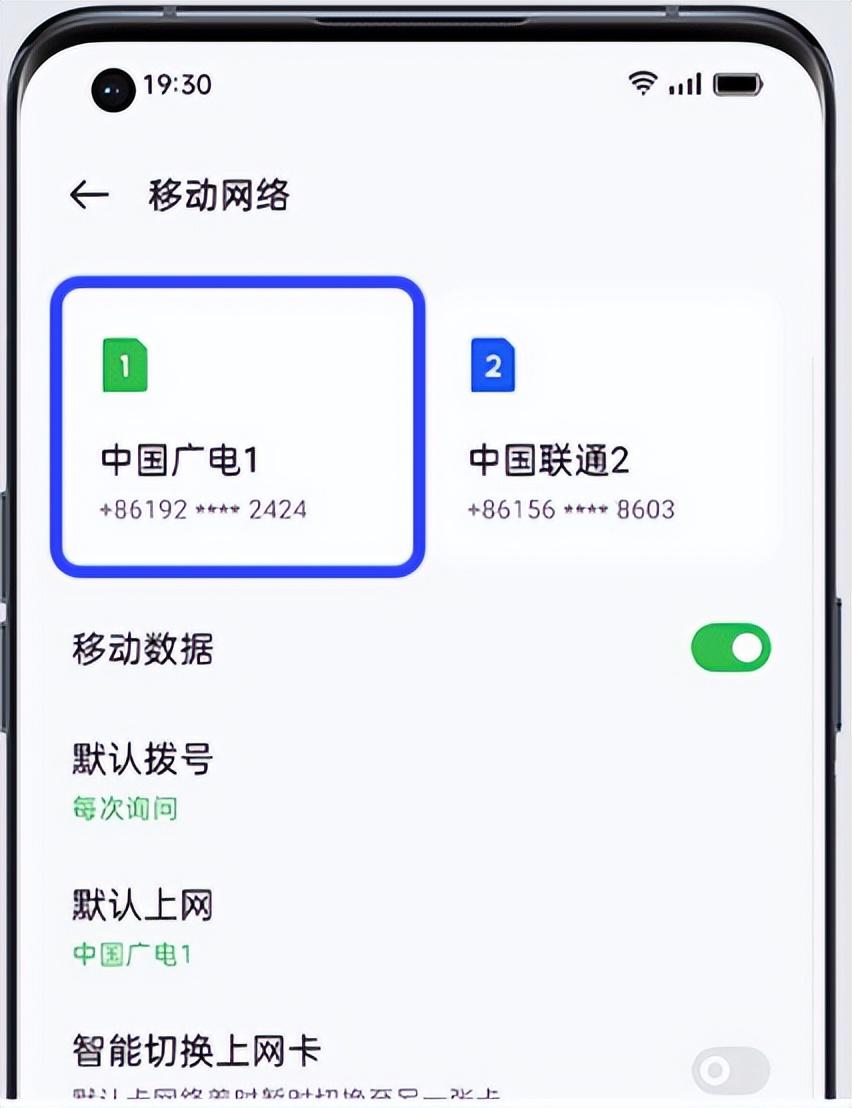
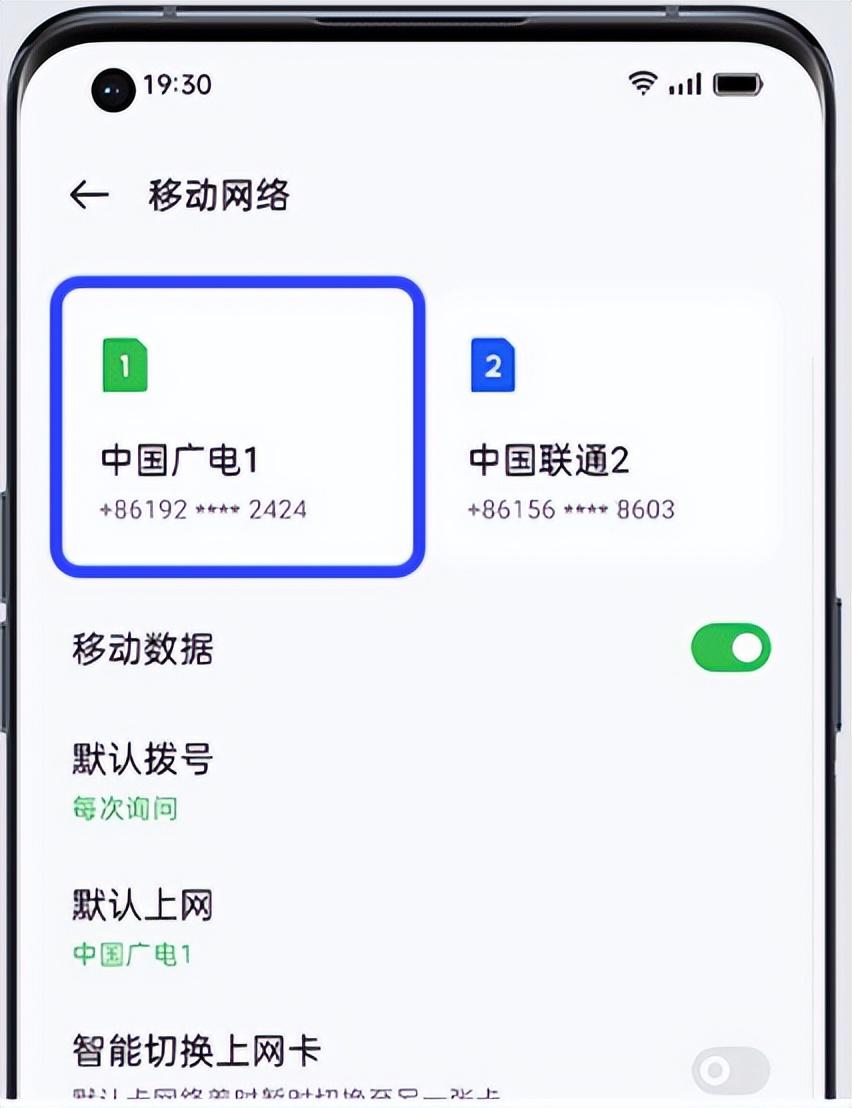
Kommunikationsbedürfnisse der Benutzer: normalerweise relativ einfach, ein Mobiltelefon + eine Nummer haben, telefonieren können + auf das Internet zugreifen können, gutes Netzwerk Abdeckung + zuverlässige und stabile, günstige Tarife + genaue Abrechnung, das sind die vier Punkte. Probleme bei der Anpassung von Radio- und Fernsehterminals: Gemessen an den aktuellen 179 Modellen gibt es noch relativ wenige Modelle. China Radio und Fernsehen sollte so schnell wie möglich eine Konferenz der Mobiltelefonhersteller abhalten, um Mobiltelefonmodelle anzupassen, da es sonst zu einer peinlichen Situation kommt Es gibt kein Netzwerk, das für normale Benutzerterminals geeignet ist. 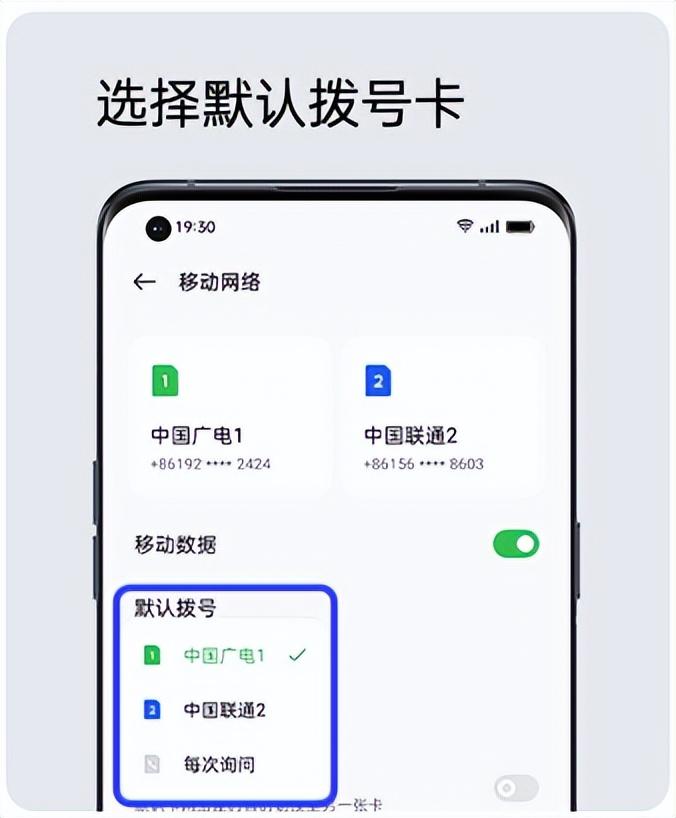 Okay, lasst uns heute hier aufhören. Ich hoffe, dass dieser Artikel, den ich zusammengestellt habe, Ihnen helfen kann Dass du etwas gewonnen hast. Da sind viele, gib mir bitte einen Daumen nach oben.
Okay, lasst uns heute hier aufhören. Ich hoffe, dass dieser Artikel, den ich zusammengestellt habe, Ihnen helfen kann Dass du etwas gewonnen hast. Da sind viele, gib mir bitte einen Daumen nach oben. 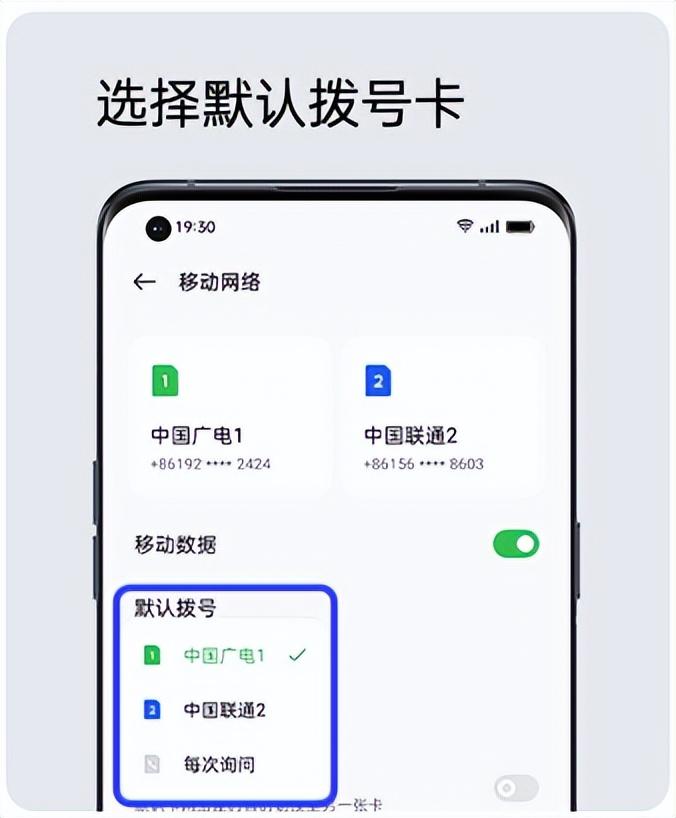
Das obige ist der detaillierte Inhalt vonSo aktivieren Sie das 5G-Netzwerk auf dem Oppo-Mobiltelefon „Empfohlene Methode zur Einstellung des 5G-Netzwerks für das Oppo-Mobiltelefon'. Für weitere Informationen folgen Sie bitte anderen verwandten Artikeln auf der PHP chinesischen Website!

Heiße KI -Werkzeuge

Undresser.AI Undress
KI-gestützte App zum Erstellen realistischer Aktfotos

AI Clothes Remover
Online-KI-Tool zum Entfernen von Kleidung aus Fotos.

Undress AI Tool
Ausziehbilder kostenlos

Clothoff.io
KI-Kleiderentferner

AI Hentai Generator
Erstellen Sie kostenlos Ai Hentai.

Heißer Artikel

Heiße Werkzeuge

Notepad++7.3.1
Einfach zu bedienender und kostenloser Code-Editor

SublimeText3 chinesische Version
Chinesische Version, sehr einfach zu bedienen

Senden Sie Studio 13.0.1
Leistungsstarke integrierte PHP-Entwicklungsumgebung

Dreamweaver CS6
Visuelle Webentwicklungstools

SublimeText3 Mac-Version
Codebearbeitungssoftware auf Gottesniveau (SublimeText3)

Heiße Themen
 1377
1377
 52
52
 So nehmen Sie Bildschirmvideos mit einem OPPO-Telefon auf (einfache Bedienung)
May 07, 2024 pm 06:22 PM
So nehmen Sie Bildschirmvideos mit einem OPPO-Telefon auf (einfache Bedienung)
May 07, 2024 pm 06:22 PM
Spielfähigkeiten oder Lehrdemonstrationen: Im täglichen Leben müssen wir häufig Mobiltelefone verwenden, um Bildschirmvideos aufzunehmen, um einige Bedienschritte zu zeigen. Die Funktion zum Aufzeichnen von Bildschirmvideos ist ebenfalls sehr gut und das OPPO-Mobiltelefon ist ein leistungsstarkes Smartphone. Damit Sie die Aufnahmeaufgabe einfach und schnell erledigen können, wird in diesem Artikel detailliert beschrieben, wie Sie OPPO-Mobiltelefone zum Aufzeichnen von Bildschirmvideos verwenden. Vorbereitung – Aufnahmeziele festlegen Bevor Sie beginnen, müssen Sie Ihre Aufnahmeziele klären. Möchten Sie ein Schritt-für-Schritt-Demonstrationsvideo aufnehmen? Oder möchten Sie einen wundervollen Moment eines Spiels festhalten? Oder möchten Sie ein Lehrvideo aufnehmen? Nur durch eine bessere Organisation des Aufnahmeprozesses und klare Ziele. Öffnen Sie die Bildschirmaufzeichnungsfunktion des OPPO-Mobiltelefons und finden Sie sie im Verknüpfungsfeld. Die Bildschirmaufzeichnungsfunktion befindet sich im Verknüpfungsfeld.
 So deaktivieren Sie den Sicherheitsmodus von Oppo-Handys (schnell und einfach den Sicherheitsmodus von Oppo-Handys deaktivieren)
Sep 02, 2024 pm 03:38 PM
So deaktivieren Sie den Sicherheitsmodus von Oppo-Handys (schnell und einfach den Sicherheitsmodus von Oppo-Handys deaktivieren)
Sep 02, 2024 pm 03:38 PM
In einigen Fällen wechselt Ihr Oppo-Telefon möglicherweise in den abgesicherten Modus, was dazu führt, dass die Funktionen des Telefons nicht normal genutzt werden können. In dieser Situation fühlen Sie sich möglicherweise verwirrt und ängstlich. Aber keine Sorge! In diesem Artikel stellen wir Ihnen einige schnelle und einfache Methoden vor, mit denen Sie den abgesicherten Modus Ihres Oppo-Telefons deaktivieren und Ihr Telefon wieder verwenden können. 1. Überprüfen Sie die Akkuleistung. Wenn die Akkuleistung Ihres OPPO-Telefons zu niedrig ist, kann es sein, dass das Telefon automatisch in den abgesicherten Modus wechselt. Bitte stellen Sie sicher, dass Ihr Telefon vollständig aufgeladen ist, und starten Sie es neu. Halten Sie die Ein-/Aus-Taste gedrückt. In einigen Fällen können OPPO-Telefone den abgesicherten Modus durch langes Drücken der Ein-/Aus-Taste verlassen. Versuchen Sie, den Netzschalter einige Sekunden lang gedrückt zu halten, um zu sehen, ob Sie den abgesicherten Modus verlassen können. Überprüfen Sie die Lautstärketasten. Manchmal kann es auch passieren, dass Sie die falsche Tastenkombination drücken
 3D-Rendering, Computerkonfiguration? Welche Art von Computer wird benötigt, um 3D-Rendering zu entwerfen?
May 06, 2024 pm 06:25 PM
3D-Rendering, Computerkonfiguration? Welche Art von Computer wird benötigt, um 3D-Rendering zu entwerfen?
May 06, 2024 pm 06:25 PM
3D-Rendering, Computerkonfiguration? 1 Die Computerkonfiguration ist für das 3D-Rendering sehr wichtig und es ist eine ausreichende Hardwareleistung erforderlich, um den Rendering-Effekt und die Geschwindigkeit sicherzustellen. Das 23D-Rendering erfordert viele Berechnungen und Bildverarbeitung und erfordert daher eine leistungsstarke CPU, Grafikkarte und Speicher. 3 Es wird empfohlen, mindestens einen Computer mit mindestens 6 Kernen und 12 Threads CPU, mehr als 16 GB Speicher und einer leistungsstarken Grafikkarte zu konfigurieren, um den höheren 3D-Rendering-Anforderungen gerecht zu werden. Gleichzeitig müssen Sie auch auf die Wärmeableitung und die Stromversorgungskonfiguration des Computers achten, um einen stabilen Betrieb des Computers zu gewährleisten. Welche Art von Computer wird benötigt, um 3D-Rendering zu entwerfen? Ich bin auch Designer, daher gebe ich Ihnen eine Reihe von Konfigurationen (ich werde sie wieder verwenden) CPU: amd960t mit 6 Kernen (oder 1090t direkt übertaktet) Speicher: 1333
 Was Sie bei der Neuinstallation des Systems von einem USB-Stick wissen müssen: So richten Sie das BIOS richtig ein
May 06, 2024 pm 03:00 PM
Was Sie bei der Neuinstallation des Systems von einem USB-Stick wissen müssen: So richten Sie das BIOS richtig ein
May 06, 2024 pm 03:00 PM
Die Neuinstallation des Systems ist ein Problem, mit dem viele Computerbenutzer häufig konfrontiert sind. Unabhängig davon, ob es sich um einen Systemabsturz, eine Systemvergiftung oder den Wunsch handelt, das System zu aktualisieren, ist eine Neuinstallation des Systems eine gute Wahl. Allerdings stoßen viele Benutzer bei der Neuinstallation des Systems auf verschiedene Probleme, z. B. weil sie nicht wissen, wie sie das BIOS einrichten, nicht wissen, wie sie eine geeignete Installationsdiskette auswählen usw. Heute sprechen wir über einige Dinge, die Sie wissen müssen, wenn Sie das System von einem USB-Flash-Laufwerk neu installieren, und zeigen Ihnen, wie Sie das BIOS richtig einrichten und die Neuinstallation des Systems erfolgreich abschließen. Werkzeugmaterialien: Systemversion: Windows1020H2 Markenmodell: Lenovo Xiaoxin Air14 Softwareversion: Pocket-Maschine Neuinstallation der Systemsoftware v1.0 mit einem Klick 1. Vorbereitung 1. Bereiten Sie eine U-Disk mit einer Kapazität von mindestens 8 GB vor, vorzugsweise USB3 0 , also wird die Geschwindigkeit schneller sein
 Wie baut man einen Acer-Desktop-Computer zusammen?
May 08, 2024 pm 08:25 PM
Wie baut man einen Acer-Desktop-Computer zusammen?
May 08, 2024 pm 08:25 PM
Wie baut man einen Acer-Desktop-Computer zusammen? Die Montagemethode des Acer-Desktop-Computers ist wie folgt: Öffnen Sie das Gehäuse, installieren Sie das Netzteil im Gehäuse und ziehen Sie die Schrauben fest. Installieren Sie die CPU auf der Hauptplatine. Stellen Sie dabei sicher, dass die Stifte der CPU mit den Steckplätzen auf der Hauptplatine ausgerichtet sind, und ziehen Sie die Schrauben am CPU-Kühlkörper fest. Installieren Sie das Speichermodul auf der Hauptplatine und achten Sie darauf, dass die Erhebungen am Speichermodul mit den Steckplätzen auf der Hauptplatine übereinstimmen. Drücken Sie fest nach unten, bis Sie ein „Knall“-Geräusch hören, um die Installation abzuschließen. Installieren Sie Grafikkarten, Soundkarten, Netzwerkkarten und andere Platinen auf dem Motherboard und achten Sie darauf, dass die Schrauben auf den Platinen festgezogen sind. Installieren Sie Speichergeräte wie Festplatten und optische Laufwerke im Gehäuse und achten Sie darauf, dass die Schrauben festgezogen sind. Verbinden Sie das Motherboard mit dem Gehäuse, einschließlich Stromkabeln, Festplattenkabeln, Kabeln für optische Laufwerke usw. Schließen Sie abschließend die Gehäuseabdeckung und ziehen Sie die Schrauben fest, um die Montage abzuschließen. existieren
 Duoqin-Handy hat vergessen, das Passwort zu entsperren
May 07, 2024 am 09:19 AM
Duoqin-Handy hat vergessen, das Passwort zu entsperren
May 07, 2024 am 09:19 AM
Was soll ich tun, wenn ich das Entsperrmuster von Duoqin 2Pro vergesse? 1. Was soll ich tun, wenn ich das Entsperrmuster meines Mobiltelefons vergesse? Wenn eine von ihm festgelegte Sicherheitsfrage vorhanden ist, können Sie die Sicherheitsfrage auch zum Abrufen des Passworts verwenden. Es gibt auch Möglichkeiten, sich auf der offiziellen Website anzumelden, das Konto anzusprechen und das Passwort abzurufen, und es gibt auch das erzwungene Blinken des Telefons. 2. Wenn die Mehrbenutzerfunktion auf dem OriginOS-Modell aktiviert ist, können die von jedem Benutzer festgelegten Passwörter nicht geteilt werden. Sie können auf dem Sperrbildschirm auf den Benutzernamen klicken, den entsprechenden Benutzer auswählen und das entsprechende Passwort zum Entsperren eingeben. Wenn der Benutzername nicht auf dem Sperrbildschirm angezeigt wird, bedeutet dies, dass der Unterbenutzer oder Gast nicht aktiviert ist. 3. Wenn Sie das Passwort auf Ihrem Mobiltelefon vergessen, können Sie zunächst den Grid-Modus verwenden, um das Passwort zu entsperren. Halten Sie gleichzeitig die Ein-/Aus-Taste und die Lautstärketaste des Telefons gedrückt, um in den Grid-Modus zu gelangen.
 Was zu tun ist, wenn der schwarze Bildschirm von Windows 11 angezeigt wird, erfahren Sie, wie Sie das Problem mit dem schwarzen Bildschirm von Windows 11 lösen können
May 08, 2024 pm 03:10 PM
Was zu tun ist, wenn der schwarze Bildschirm von Windows 11 angezeigt wird, erfahren Sie, wie Sie das Problem mit dem schwarzen Bildschirm von Windows 11 lösen können
May 08, 2024 pm 03:10 PM
Windows 11 ist das neueste Betriebssystem von Microsoft, das ein neues Interface-Design und praktischere Funktionen mit sich bringt. Bei einigen Benutzern trat jedoch während des Upgrade- oder Nutzungsprozesses ein Problem mit dem schwarzen Bildschirm auf, was dazu führte, dass die Software nicht ordnungsgemäß funktionierte. In diesem Artikel werden verschiedene Methoden im Detail vorgestellt, um das Problem mit dem schwarzen Bildschirm in Win11 effektiv zu lösen und Ihnen dabei zu helfen, den normalen Betrieb des Computers schnell wiederherzustellen. Werkzeugmaterialien: Systemversion: Windows11 (21H2) Markenmodell: Lenovo Xiaoxin Pro162022, Dell XPS13Plus, Asus ZenBookS13OLED Softwareversion: NVIDIA GeForceExperience3.26.0.160, Intel Driver & SupportAssist
 Einführung in Lösungen für Abstürze der Xiaomi Leica-Kamera
May 08, 2024 pm 03:20 PM
Einführung in Lösungen für Abstürze der Xiaomi Leica-Kamera
May 08, 2024 pm 03:20 PM
Xiaomis neue Fotosoftware Leica Camera ist sehr beliebt, aber viele Benutzer wissen nicht, was los ist und wie sie das Problem beheben können. Was tun, wenn die Xiaomi Leica-Kamera abstürzt? Lösung 1: 1. Schalten Sie zuerst das Telefon aus und starten Sie es dann nach 30 Sekunden neu. 2. Laden Sie dann eine Kamerasoftware des gleichen Typs herunter und prüfen Sie, ob sie normal funktioniert. 3. Öffnen Sie die Telefoneinstellungen – Kameraprogramm – Cache-Daten löschen. 4. Wenn das Problem weiterhin besteht, versuchen Sie, die Telefondaten zu sichern und die Werkseinstellungen wiederherzustellen. 5. Wenn keiner der oben genannten Punkte zutrifft, liegt möglicherweise ein Hardwareproblem mit der Kamerakomponente vor und das Telefon muss zur Reparatur und Prüfung an das Werk zurückgeschickt werden. Lösung zwei: 1. Sichern Sie wichtige Daten und öffnen Sie das Sicherheitscenter



